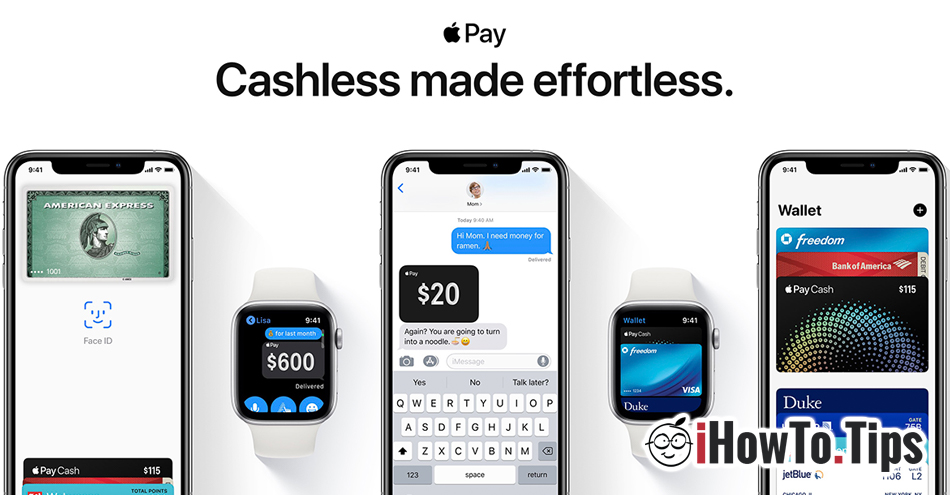Pärast seda, kui mitmed pangad seda teatasid Apple Pay on nende pakkumistes saadaval, hakkasid inimesed sellest teenusest rääkima. Kuid vähe on neid, kes teavad mis see on Apple Pay si kuidas kasutada Apple Pay.
Mis see on Apple Pay?
Apple Pay on rahaülekande teenus seadme omanike vahel iPhone, iPad, Mac si Apple Watch. Lihtne viis raha edastatakse ühelt kasutajalt teisele kaudu tekstsõnum saadetud iMessage (kullerteenus Apple). Muidugi selleks, et saaks raha läbi saata iMessage kasutamine Apple Pay, peab teil olema kontoga seotud pangakonto Apple. Sündmus peaks olema natuke raha kontol. 🙂
Vaatame samm-sammult, mida me peame teadma ja mida peame kasutamiseks saavutama Apple Pay.
1. Meil on vaja iPhone, iPad, Apple Watch või moon ja kasutaja iCloud kinnitatud ühes või enamas neist seadmetest. On kohustuslik, et need oleksid tagatud Touch ID (sõrmejälgede identifitseerimine), Face ID (näo tuvastamine) või salasõna seade (pääsukood).
2. Pangakaart mis on aktsepteeritud aastal Apple Pay. Üha rohkem panku teeb koostööd Apple teenuse kasutuselevõtuks. Kaart tuleb lisada seadmes Apple ühilduvad.
3. IOS-i uusim versioon, watchOS või macOS seadmetesse installitud. Apple värskendab pidevalt turvauuendusi ja lisab nendele seadmetele uusi funktsioone.
Võrreldes teiste teenustega Apple care aktiveeritakse automaatselt, lihtsalt konto ühendades iCloud seadmetes, Apple Pay seda saab kasutada ainult seadmetes, kuhu see on lisatud, isegi kui neil on sama Apple ID (konto iCloud) sisse logitud. See on turvalisuse mõttes väga hea asi.
Nii et saate teenust kasutada Apple Pay ja kandke sõpradele raha üle iMessage, on vajalik, et neil oleks ka seade Apple ühilduvad ja Apple Pay lubatud.
Kuidas lisada pangakaarti iPhone'is, iPadis või Macis
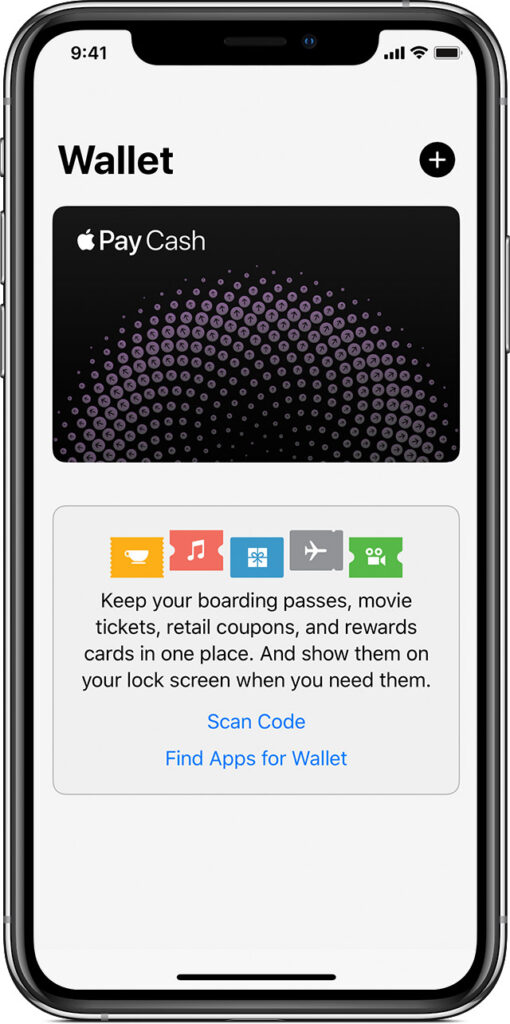
Enne raha saatmist Apple Pay, meil peab olema iPhone'ile lisatud pangakonto/kaart ja võib-olla... raha kontol.
Kui käivitate iOS-i esimest korda või macOS, palutakse teil lisada üks või mitu kaarti, kui valite piirkonna "Ameerika Ühendriigid" või riigi, kus teenust pakutakse Apple Cash on saadaval vähemalt ühes pangas. See samm ei ole kohustuslik ja paljud kasutajad jätavad selle vahele.
Kaarte saab hiljem rakenduses lisada Wallet iOS-ist. See Wallet see on omamoodi virtuaalne rahakott, milles iPhone'i omanikud saavad hoida mitut pangakaarti.
Võite ka kaardi lisada Settings > Wallet & Apple Pay > Lisa kaart. Pange tähele, et kõiki kaarte ei aktsepteerita. Kaarti väljastanud pangal peab olema leping Apple selle teenuse võimaldamiseks oma klientidele.
Kaardi saab iPhone'ile lisada skaneerimise või käsitsi andmete sisestamise teel. Pärast kaardi lisamist kontrollib väljastanud pank, kas isikul on õigus seda kaarti kasutada.
Pärast panga kontrollimist on kaart edukalt lisatud ja saate raha kaudu saata või vastu võtta Apple Pay.
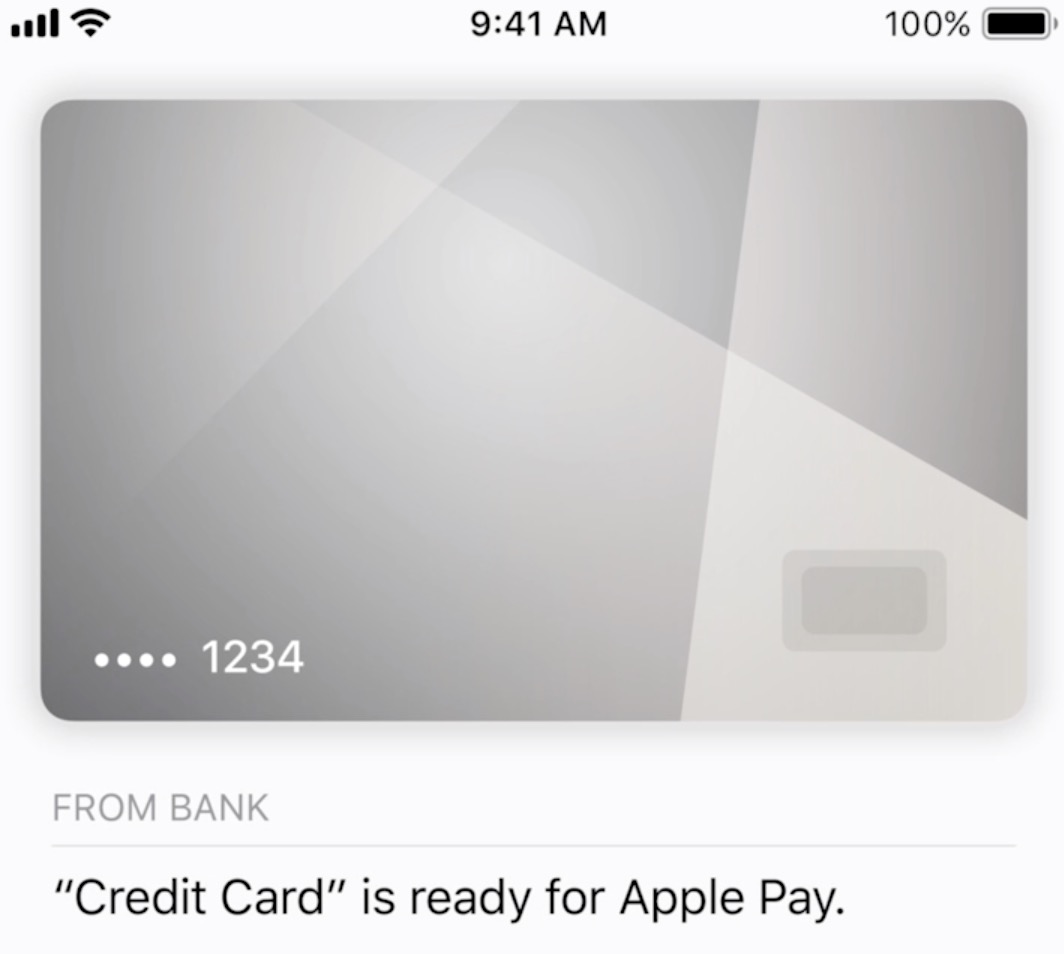
Kuidas me raha saadame ja vastu võtame Apple Pay / iMessage
Kõigepealt peate arvestama summaga, mille soovite sõbrale, kolleegile või pereliikmele saata. Nagu ma eespool ütlesin, peab teenus olema ka saajal Apple Pay lubatud.
avatud iMessage oma iPhone'is või iPadis, minge soovitud isiku vestlusele raha ülekandmine ja klõpsake ikoonil Apple Pay. Sisestage ülekantav summa ja vajutage nuppu "Maksma". Järgmises etapis palutakse teil autentida Touch ID, Face ID või sisestage seadme parool. Selles etapis saate valida ka kaardi, millelt soovite raha saata, juhul kui teil on seadmesse mitu lisatud.
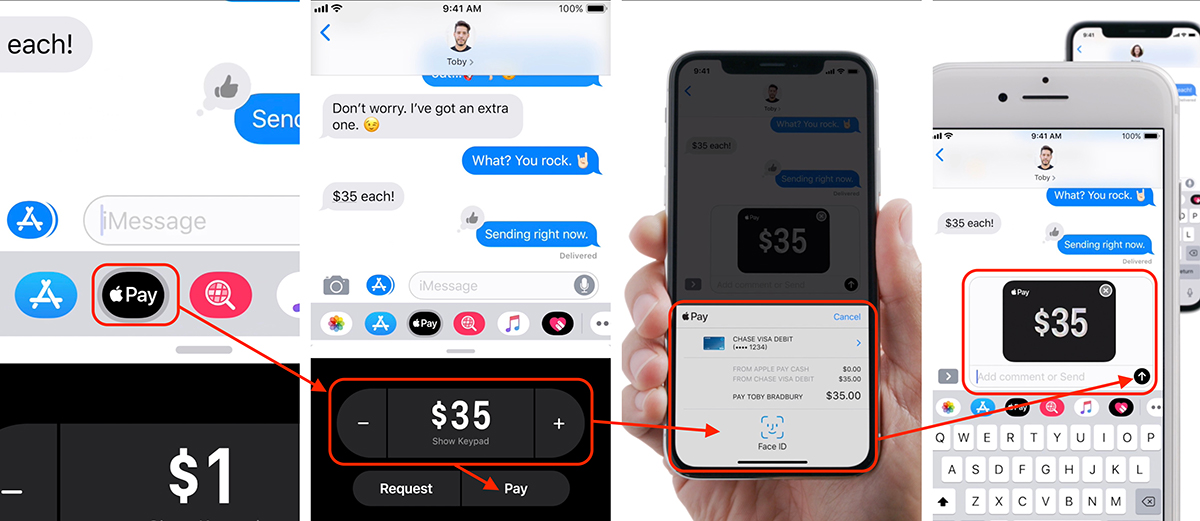
Vajutage sõnumi saatmise nuppu ja summa kantakse automaatselt üle.
Kui pärast vajutamist Apple Pay vestluses ilmub see " Brian ei saa vastu võtta makseid, mis saadeti kasutajaga Apple Pay sellel ajal. ", Tähendab, et see pole seadmes teenust seadistanud ja aktiveerinud.
Sõbralt või pereliikmelt rahasumma taotlemiseks tehke samu samme, välja arvatud see, et nupu "Maksa" asemel vajutate nuppu "Küsi".
Teenus Apple Pay on sellest aastast saadaval mitmes Ida-Euroopa riigis, sealhulgas Rumeenias. iNG ja Banca Transilvania on teatanud juba sissejuhatus varsti a Apple Pay oma klientide jaoks.